我们有个升级stm32的需求,需要通过发送bin文件,虽然有cutecom但是发送的方式不一样,明显速度慢很多,这个差异有再研究,所以决定,在ubuntu上使用sscom来发送文件
网上找了sscom的 linux版本,不大行,没有成功,回头有需求自己写一个
下面开始表演
1.首先是安装wine
他们这个官网写的很详细,而且有中文网页,挺好的传送门
照着安装就行,我把我的步骤卸载下面
1.1 添加支持
如果您之前安装过来自其他仓库的 Wine 安装包,请在尝试安装 WineHQ 安装包之前删除它及依赖它的所有安装包(如:wine-mono、wine-gecko、winetricks),否则可能导致依赖冲突。
如果您使用的是 64 位系统,请开启 32 bit 架构支持(如果您之前没有开启的话):
sudo dpkg --add-architecture i386
1.2 下载添加仓库密钥:
wget -nc https://dl.winehq.org/wine-builds/winehq.key
sudo apt-key add winehq.key
1.3 并添加仓库:
| For this version: | Use this command: |
| Ubuntu 18.10 | sudo apt-add-repository ‘deb https://dl.winehq.org/wine-builds/ubuntu/ cosmic main’ |
| Ubuntu 18.04 Linux Mint 19.x |
sudo apt-add-repository ‘deb https://dl.winehq.org/wine-builds/ubuntu/ bionic main’ |
| Ubuntu 16.04 Linux Mint 18.x |
sudo apt-add-repository ‘deb https://dl.winehq.org/wine-builds/ubuntu/ xenial main’ |
| Ubuntu 14.04 Linux Mint 17.x |
sudo apt-add-repository ‘deb https://dl.winehq.org/wine-builds/ubuntu/ trusty main’ |
我们用的ubuntu 16.04 选择
sudo apt-add-repository 'deb https://dl.winehq.org/wine-builds/ubuntu/ xenial main'
1.4 更新安装包:
sudo apt update
1.5 然后安装 以下任一一个安装包:
| 稳定分支 | sudo apt install --install-recommends winehq-stable |
| 开发分支 | sudo apt install --install-recommends winehq-devel |
| Staging 分支 | sudo apt install --install-recommends winehq-staging |
如果 apt-get 提示缺少依赖,请先安装缺少的依赖,然后重复以上两步(update 和 install)。
2. 启动wine
命令:
wine uninstaller
出这个提示,点install,然后等等
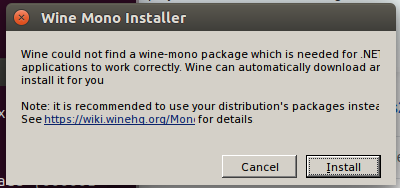
这个界面选择你要装的exe

3. 打开sscom
我们选择sscom

忽略乱码吧

找到对应得串口,这两天我试了,貌似都是com33,如果打不开,对着你那串口的设置下权限777
我的是
sudo chmod 777 /dev/ttyUSB0
打开了,也有输出

电机打开文件,选择bin文件

点击发送就行,我来研究下他的发送模式,搞个简易版出来,如果你不能通过鼠标键盘去操作,只能远程的话,可以两种方式,找一个支持x server的 ssh client 推荐mobaxterm 去开启,也可以操作
或者就是使用vnc远程桌面来操作
3.1 mobaxterm来操作
直接输入 wine uninstaller 也会有弹窗

一样可以打开

3.2 使用vnc
安装:
- 安装 X11VNC
sudo apt install x11vnc -y
- 配置访问密码
sudo x11vnc -storepasswd /etc/x11vnc.pass
- 创建服务
sudo vim /lib/systemd/system/x11vnc.service
粘贴如下代码,最后 :wq 保存,请使用root用户,否则没有权限。
[Unit]
Description=Start x11vnc at startup.
After=multi-user.target
[Service]
Type=simple
ExecStart=/usr/bin/x11vnc -auth guess -forever -loop -noxdamage -repeat -rfbauth /etc/x11vnc.pass -rfbport 5900 -shared
[Install]
WantedBy=multi-user.target
- 修改防火墙配置,配置和启动服务 #
sudo ufw allow 5900
sudo systemctl enable x11vnc.service
sudo systemctl daemon-reload
- 重启。
sudo reboot
官网整个vnc viewer 装一下就成
传送门


